S preslikovalnikom oblik lahko z nekaj kliki kopirate polnilo in oblikovanje ene oblike v drugo. Upoštevajte, da preslikovalnik oblik kopira le vizualno oblikovanje – ne kopira nobenih podatkov, ki jih oblika morda vsebuje.
Kopiranje oblikovanja s preslikovalnikom oblik
-
Z desno tipko miške kliknite obliko z oblikovanjem, ki ga želite kopirati, nato pa v mini orodni vrstici kliknite Preslikovalnik oblik.
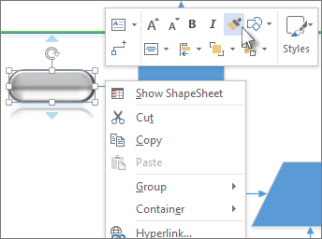
Kazalec se spremeni v

-
Kliknite drugo obliko. Kopirano oblikovanje je uporabljeno za drugo obliko.
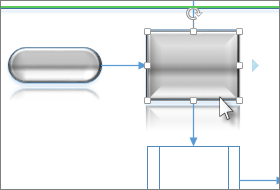
Preslikovalnik oblik se samodejno izklopi, ko kliknete drugo obliko in je oblikovanje uporabljeno.
Namig: Če si premislite, preden kliknete drugo obliko, pritisnite tipko Esc, da izklopite orodje Preslikovalnik oblik.
Kopiranje oblikovanja v več oblik
Če želite spremeniti več oblik, kliknite obliko, ki jo želite kopirati, nato pa pritisnite tipko Ctrl in jo pridržite, medtem ko klikate oblike, ki jih želite spremeniti. Nato kliknite z desno tipko miške in kliknite Preslikovalnik oblik. Vse kliknjene oblike oblikujejo prvo obliko, ki ste jo kliknili.
Če je več oblik združenih, kliknite obliko, ki jo želite kopirati, nato kliknite Preslikovalnik oblik in nato kliknite skupino. Oblikovanje je uporabljeno za vsako obliko v skupini hkrati.
Opomba: Preslikovalnik oblik ne more kopirati oblikovanja iz združene oblike.
Kopiranje oblikovanja v eno obliko
-
Z desno tipko miške kliknite obliko z oblikovanjem, ki ga želite kopirati, nato pa v mini orodni vrstici izberite Preslikovalnik oblik:
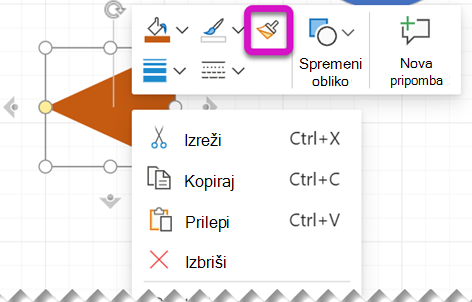
Kazalec se spremeni v

-
Kliknite drugo obliko. Kopirano oblikovanje je uporabljeno za drugo obliko.
Namig: Če si premislite, preden kliknete drugo obliko, pritisnite tipko Esc, da izklopite orodje Preslikovalnik oblik.
Preslikovalnik oblik se samodejno izklopi, ko kliknete drugo obliko in je oblikovanje uporabljeno.
Preslikovalnik oblik je na voljo tudi na zavihku Osnovno na traku orodne vrstice.
Bližnjice na tipkovnici
Oblikovanje med oblikami lahko kopirate in lepite tudi z bližnjicami na tipkovnici:
-
Izberite obliko, iz katerega želite kopirati oblikovanje, in nato pritisnite Ctrl+Shift+C.
-
Izberite obliko, v katero želite kopirati oblikovanje, in nato pritisnite Ctrl+Shift+V.
Kopiranje oblikovanja v več oblik
-
Z desno tipko miške kliknite obliko z oblikovanjem, ki ga želite kopirati, nato pa v mini orodni vrstici izberite Preslikovalnik oblik:
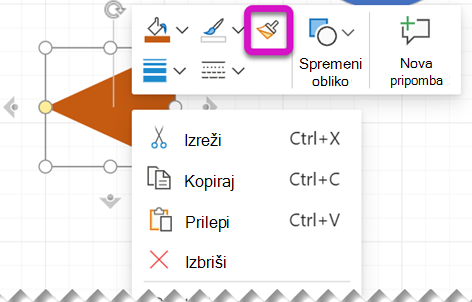
Kazalec se spremeni v

-
Kliknite in povlecite, če želite postaviti oblike, za katero želite uporabiti oblikovanje, kot je prikazano tukaj:











